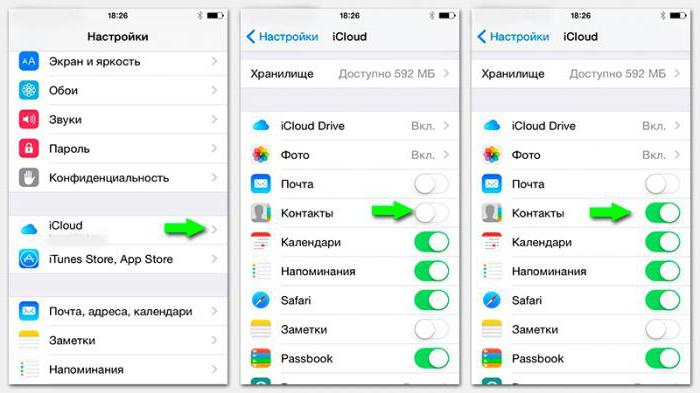Tänään puhumme kuinka säästääyhteystietoja Androidista tietokoneeseen, koska tällä prosessilla on useita ominaisuuksia. Ensinnäkin, jotta voit suojautua kaikilta puhelinnumeroilta tahattomalta katoamiselta, synkronoi laitteesi Googleen.
liitto
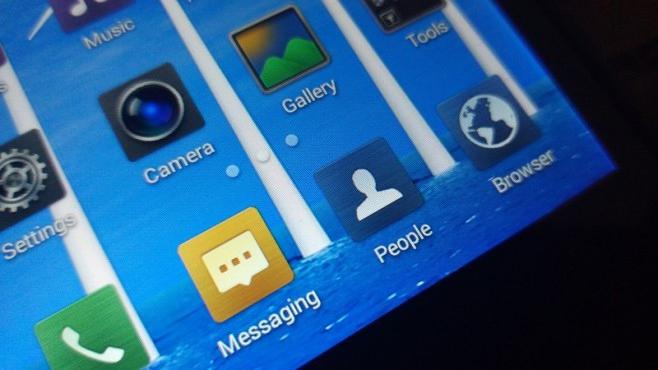
siirto
Synkronointivalikossa voimme valita useita kohteita.Niistä: “Kalenteri”, “Web-albumit”, “Mail” ja “Yhteystiedot”. Laita rasti toiminnon "Synkronointi: yhteystiedot" eteen ja napsauta "Päivitä". Siksi älypuhelin tallentaa ja siirtää yhteystiedot Androidiin. Synkronointi voi alkaa automaattisesti, mutta joudumme joka tapauksessa odottamaan toiminnan loppuun saattamista.
tiedosto

Suoritettuaan kaikki yllä kuvatut vaiheetavaa Gmail-sähköposti tietokoneella. Suoritamme valtuutuksen järjestelmässä salasanalla ja kirjautumisella, jotka oli aiemmin ilmoitettu puhelimessa. Siirry vasempaan yläkulmaan ja etsi "Gmail" -painike, joka sijaitsee nimellä Google. Valitse ilmestyvästä valikosta "Yhteystiedot". Napsauttamisen jälkeen näkyviin tulee ikkuna, jossa on puhelinnumerot ja nimet. Kaikki tämä voidaan tallentaa erillisenä tiedostona. Nyt tiedät toisen tavan tallentaa yhteystietoja Androidista tietokoneelle. Sitä käyttäessäsi et todellakaan menetä yhteyttä sukulaisiin ja työtovereihin.
arkisto
Seuraavaksi keskustelemme siitä, kuinka tallentaa kontakteja"Android" tietokoneelle pakatussa muodossa. Kirjoita tämä Google Archiver -sovellukseen. Napsauta ”Valitse palvelut” -toimintoa ja valitse luettelosta ”Yhteystiedot”. Joissakin tapauksissa salasana on annettava uudelleen. Älä huoli. Google todennäköisesti käyttää tätä lisäsuojana.

Seuraavaksi määritämme arkiston.Napsauta nuolen kuvaa oikeassa alakulmassa ja valitse tyyppi "HTML". Sen jälkeen käytämme "Luo arkisto" -toimintoa. Nyt tiedät toisen vaihtoehdon kaikkien puhelinnumeroiden tallentamiseksi tietokoneellesi, jos sinulla on Android.
Viimeinen vaihe on yksinkertainen, arkisto tulee automaattisestiluotu, meidän on ladattava tämä tiedosto PC: lle käyttämällä asianmukaista painiketta. Tämän paketin purkaminen antaa meille tiedoston nimeltä ”All Addresses”. Se vain tallentaa yhteystietoja.
Erityisohjelmat
Seuraavaksi tarkastelemme kuinka tallentaa yhteystietoja.“Android” käyttämällä erityisiä sovelluksia, jotka voidaan ladata älypuhelimeen tai tietokoneeseen. Tällaiset ratkaisut tarjoavat monia mielenkiintoisia ominaisuuksia, esimerkiksi tiedonsiirron Excel-asiakirjan muodossa. Aloitetaan kuvauksella Android PC Suite - yksi parhaista sovelluksista synkronoidaksesi mobiili käyttöjärjestelmä tietokoneen kanssa.

Työkalu tarjoaa kätevän työn tekstiviestien jayhteystiedot. Se tukee henkilökohtaisten tietojen varmuuskopiointia tietokoneelle. Näitä ovat puhelut, viestit ja yhteystiedot. Teemojen ja taustakuvien asennusta tuetaan. Voit lähettää viestejä ja soittaa puheluita suoraan tietokoneeltasi. Siellä on soittoääni muunnin. Työkalun avulla voit asentaa tietokoneelle ladattuja sovelluksia Android-käyttöjärjestelmässä käyttämättä Google-kauppaa.
Voit ottaa kuvakaappauksia puhelimen näytöltä.Laitteen ohjaustoiminto toimitetaan suoraan henkilökohtaisesta tietokoneesta. Käytettävissä olevat kopioi, poista, siirrä, tarkastele kaikkia älypuhelimesi tiedostoja ja kansioita. Lisäksi tiedonvaihto puhelimen ja tietokoneen välillä on mahdollista. Laitteesta on kansioiden ja tiedostojen etsimisen toiminto, joka perustuu "Androidiin". Voit tarkastella käynnissä olevia prosesseja ja sovelluksia mobiili-käyttöjärjestelmässä. Haluttaessa ne voidaan sulkea. Ohjelmaa käyttämällä on helppo sammuttaa tai käynnistää älypuhelin. Ja lopuksi, tuetaan Android-rekisterin käyttöä.
Monitoiminen avustaja

Työkalu tukee useita versioitamobiilialusta alkaen Eclairistä. Saatavilla olevien versioiden luettelo laajenee jatkuvasti, koska kehittäjät eivät unohda päivittää ohjelmaa ajoissa. Synkronoinnin varmistamiseksi yhdistämme älypuhelimen tietokoneeseen USB-kaapelilla. Seuraavaksi Android-Sync tunnistaa laitteen automaattisesti ja antaa siitä teknisiä tietoja. Aloita synkronointi valitsemalla tiedot. Tämän ratkaisun kanssa on kätevää ja helppoa työskennellä. Nyt tiedät, miten voit tallentaa yhteystiedot Androidista tietokoneeseen ja miten voit määrittää älypuhelimen täyden synkronoinnin tietokoneen kanssa.